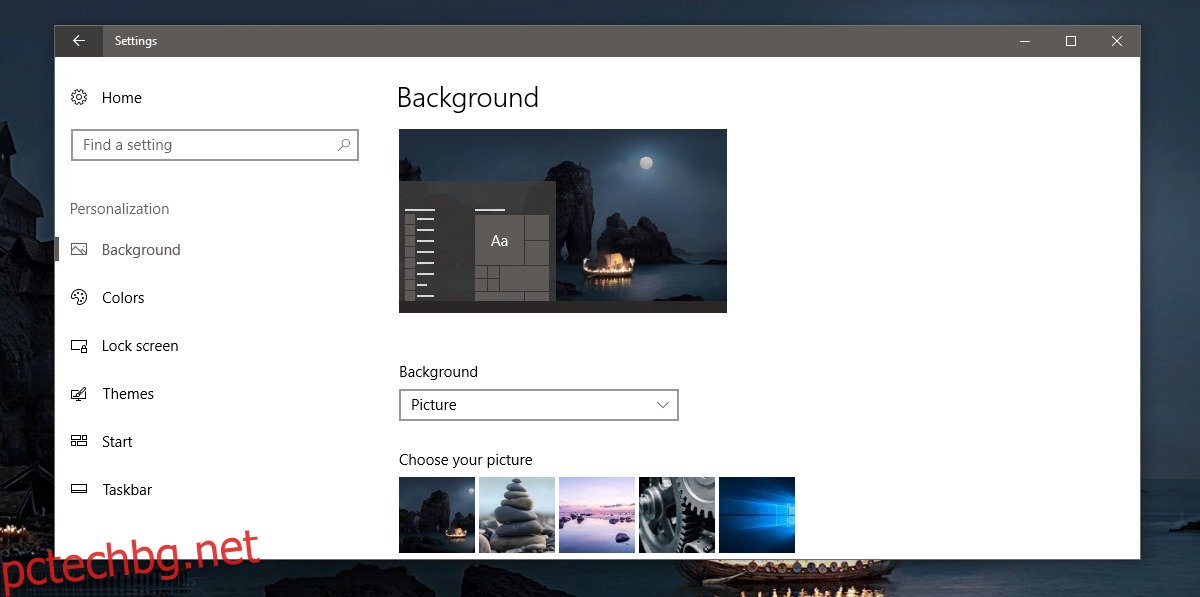Windows 10 добави теми в Creators Update. Предлага се с три теми по подразбиране и можете да изтеглите повече от Windows Store. В момента темите са основни. Получавате тапети и цвят на акцент, който да съответства на него. Ако харесвате темите в магазина на Windows, колкото и да са ограничени, тогава функцията си заслужава. Извън това, няма нищо впечатляващо в темите в момента, освен че можете да създавате персонализирани теми в Windows 10. Темите, които създавате, имат същите основни компоненти; тапети и акцентен цвят. Предимството на създаването на персонализирани теми в Windows 10 е, че можете да превключвате между тях само с едно щракване. Ако имате няколко тапета, които искате да зададете с приятен цвят на акцента, темите ви позволяват да превключвате към тях с едно щракване.
Съдържание
Създаване на персонализирани теми
Персонализирана тема е един или няколко тапета и цвят на акцент. Отворете приложението Настройки и отидете в групата настройки за персонализиране. Тук посетете раздела Фон, за да зададете тапет или слайдшоу.
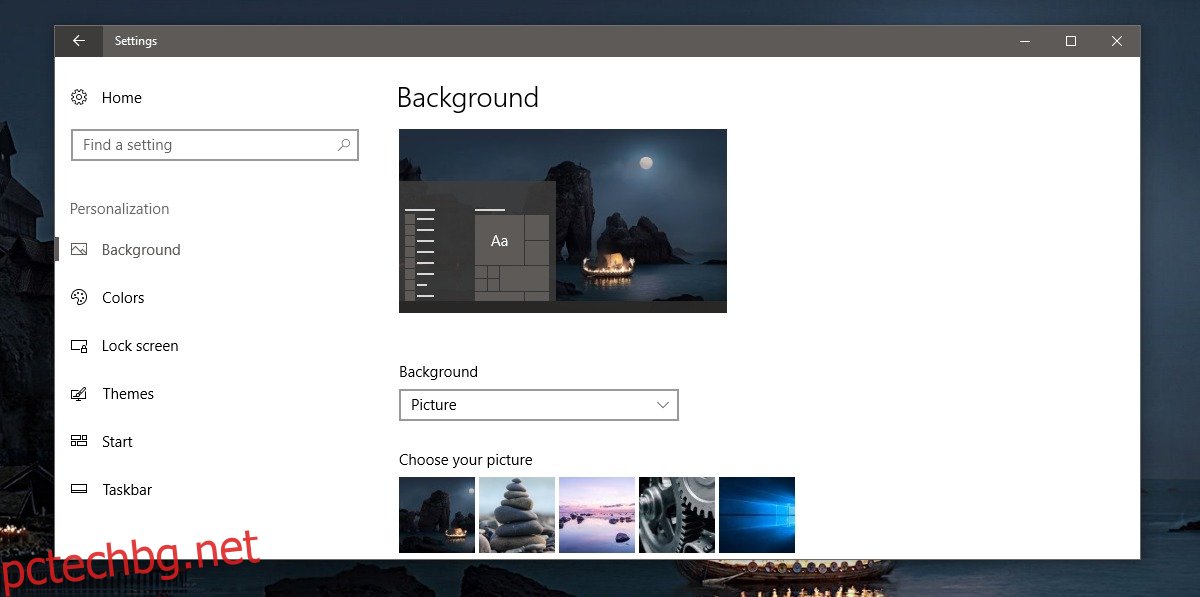
След това отидете на раздела Цветове и изберете хубав цвят, който да пасне на тапета, който сте задали. Вече създадохте персонализирана тема.
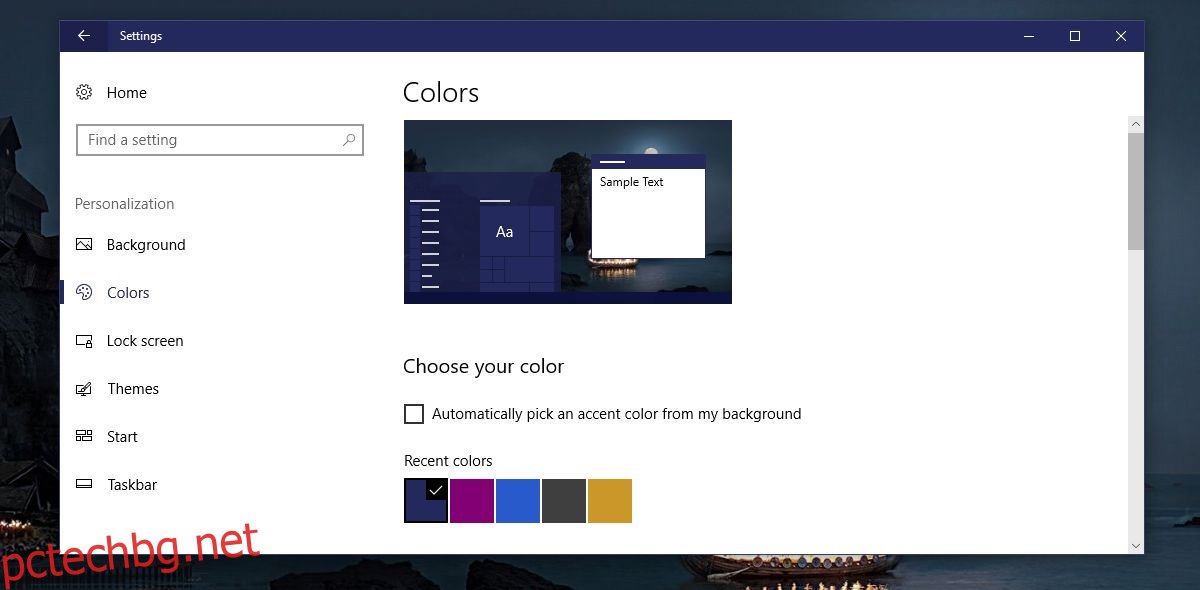
Запазете персонализирана тема
Отворете приложението Настройки и отидете в групата настройки за персонализиране. Изберете раздела „Теми“. Уверете се, че създадената от вас персонализирана тема е показана в визуализацията в този раздел.
Щракнете върху бутона „Запазване на темата“. Въведете име за вашата тема и щракнете върху „Запазване“.
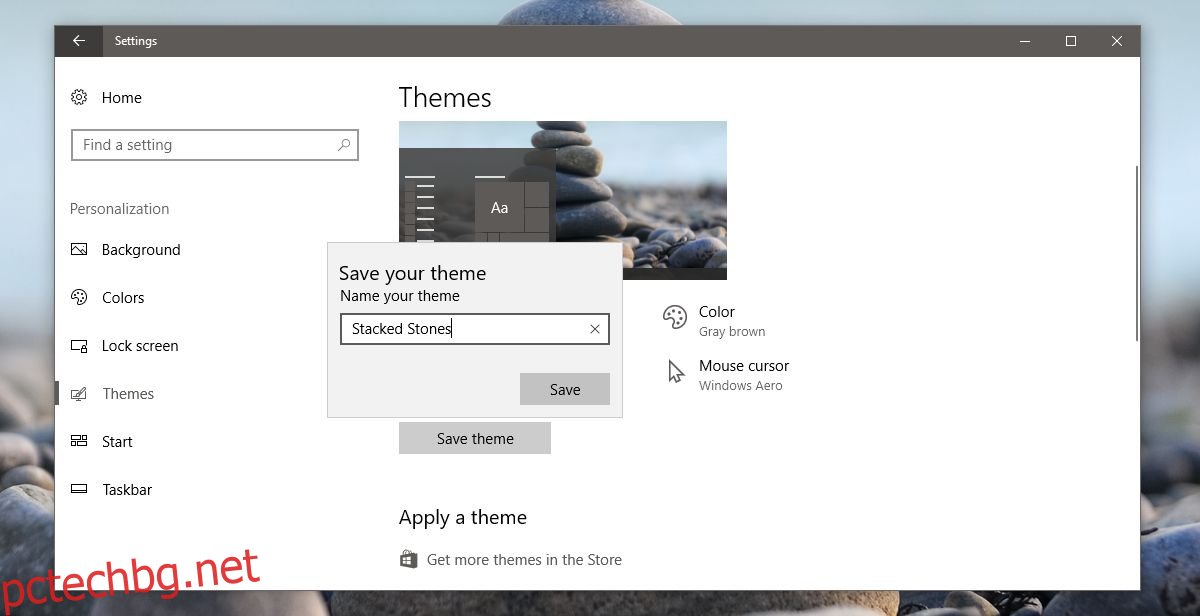
Вашите персонализирани теми ще се покажат в раздела Теми под визуализацията за текущата тема. Просто щракнете върху тема, за да превключите към нея. Всяка тема ви показва тапета и цвета на акцента, зададен за нея.
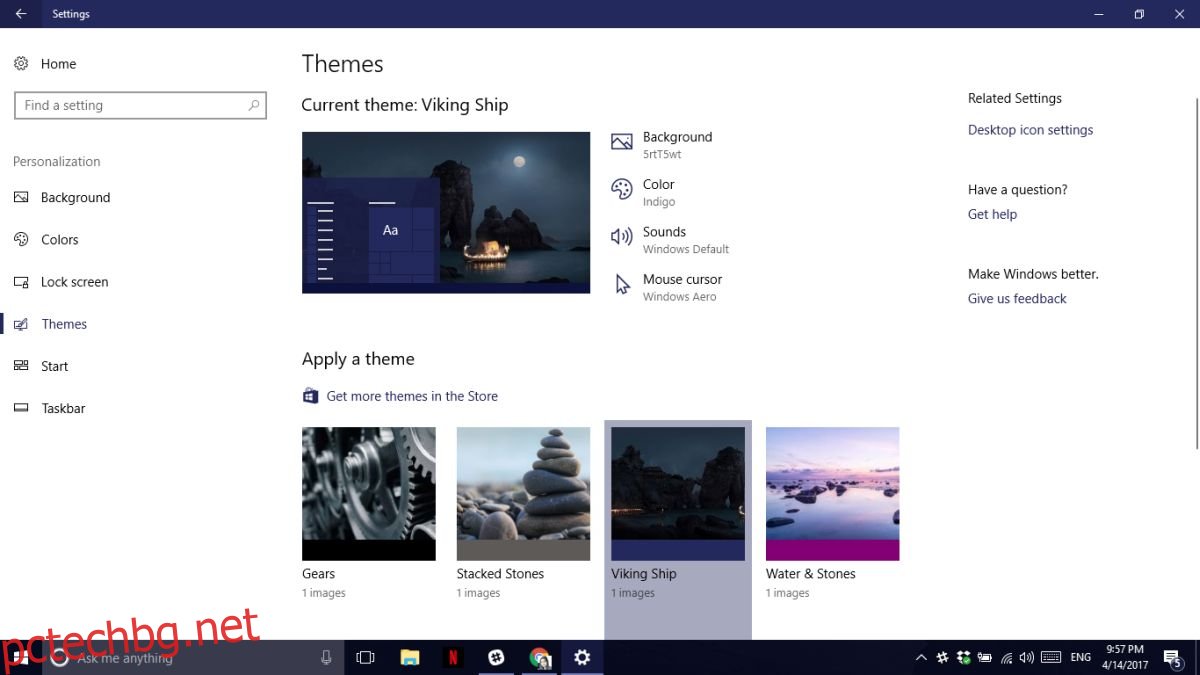
Въпреки че темите в Windows 10 са основни, те имат своите предимства. Ако запазите фон с неговия акцентен цвят като персонализирана тема, никога няма да се притеснявате, че случайно ще изтриете изображението. Освен това не е нужно да прекарвате време в избора на правилния цвят на акцента, когато използвате стар тапет.
Ограничения
Темите имат своите недостатъци. Не можете да зададете прозрачност на лентата на задачите, да включите или изключите цветовете на акцентите или да персонализирате менюто „Старт“ в тема. Темата ще запази само тапети и акцентиращи цветове. Всички други настройки за персонализиране не се запазват. Това е доказателство за това колко много основна е функцията. Не се взема предвид, че някои тапети и някои цветове изглеждат по-добре при изключена прозрачност. Надяваме се Microsoft в крайна сметка да поправи това или поне да добави по-добра поддръжка.